Como forçar a lixeira vazia no Mac
Se você estiver enfrentando problemas para se livrar de todos os arquivos na Lixeira(Trash) no seu Mac , você desejará forçar a Lixeira(Trash) vazia nesses arquivos do Mac . Isso forçará os arquivos a serem excluídos, permitindo que você tenha um aplicativo Lixeira(Trash) vazio em sua máquina Mac .
Existem vários fatores que podem fazer com que a Lixeira(Trash) não seja esvaziada em um Mac . Talvez seus arquivos estejam bloqueados(your files are locked) e isso esteja impedindo você do que está fazendo. Ou talvez haja outros problemas com os arquivos na Lixeira(Trash) que impedem que toda a tarefa de esvaziar a Lixeira(Trash) seja executada.

Independentemente disso, você tem várias maneiras de contornar o problema em sua máquina. Você pode começar do mais simples e depois ir subindo com os mais complexos até encontrar o método que funciona para você.
Saia do aplicativo que estava usando o arquivo(Quit The App That Was Using The File)
Uma das razões pelas quais você não pode esvaziar a Lixeira(Trash) no seu Mac é porque um dos arquivos está sendo usado por um aplicativo em sua máquina. Você precisará primeiro fechar o aplicativo que usa o arquivo(close the app that uses the file) e, em seguida, poderá limpar a Lixeira(Trash) .
- Em qualquer tela, pressione o atalho de teclado Command + Option + Esc

- Uma caixa aparecerá listando os aplicativos abertos no seu Mac . Clique(Click) no arquivo que você acha que está usando seu arquivo Trash e, em seguida, pressione o botão Force Quit .

Depois que o aplicativo for fechado, você poderá esvaziar a Lixeira(Trash) .
Reinicie para forçar a lixeira vazia no Mac(Restart To Force Empty Trash on Mac)
Uma das soluções simples que você pode tentar para corrigir o problema é reiniciar o seu Mac . A razão pela qual você sugere fazer isso é que a reinicialização da sua máquina fecha todos os aplicativos e limpa o conteúdo da RAM .
Se algum desses elementos estiver impedindo que a Lixeira seja esvaziada, a reinicialização do Mac deve resolver o problema para você. Além disso, é fácil e rápido de fazer e não prejudica sua máquina.
- Clique(Click) no logotipo da Apple no canto superior esquerdo e selecione Reiniciar(Restart) .
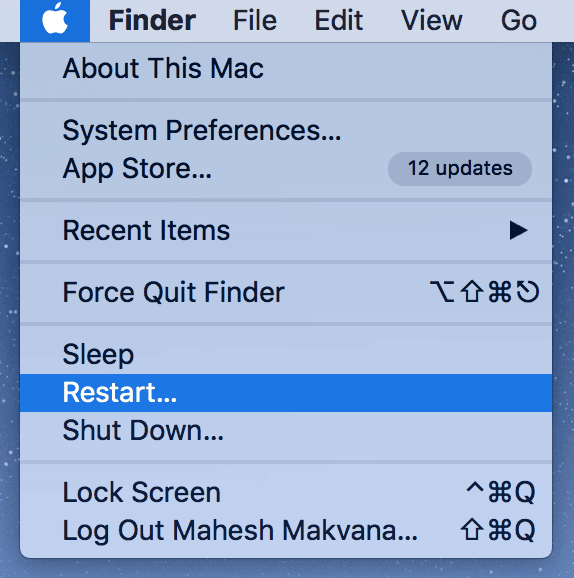
- Quando o Mac reiniciar, clique com o botão direito do mouse na Lixeira(Trash) e selecione Esvaziar Lixeira(Empty Trash) .

Forçar lixeira vazia no Mac usando o modo de segurança(Force Empty Trash on Mac Using The Safe Mode)
Se você ainda não conseguir esvaziar o ícone da Lixeira do Mac OS X(Mac OS X Trash) , pode ser que haja um aplicativo de inicialização impedindo que a Lixeira seja limpa. O aplicativo é iniciado a cada reinicialização e, portanto, a reinicialização do Mac também não ajuda a corrigir o problema.
Nesse caso, sua melhor opção é usar o modo de segurança do Mac . Ele carregará apenas os arquivos essenciais para a inicialização.
- Reinicie o seu Mac e mantenha pressionada a tecla Shift quando inicializar.

- Esvazie(Empty) a Lixeira(Trash) como faria normalmente.
Desbloqueie arquivos antes de esvaziar a lixeira(Unlock Files Before Emptying The Trash)
Certos(Certain) arquivos bloqueados podem causar problemas com o procedimento para forçar a Lixeira(Trash) vazia no seu Mac . Como esses arquivos estão bloqueados, eles precisam ser desbloqueados primeiro antes que você possa removê-los ao esvaziar a Lixeira(Trash) .
Bloquear e desbloquear(Locking and unlocking) arquivos são realmente muito fáceis em um Mac e você pode fazer o seguinte.
- Clique com o botão direito do mouse(Right-click) no arquivo bloqueado e selecione Obter informações(Get Info) .

- Desmarque a caixa que diz Bloqueado(Locked) e o arquivo será desbloqueado.

- Esvazie(Empty) a Lixeira(Trash) como faria normalmente e funcionará sem problemas.
Excluir os arquivos problemáticos individualmente na lixeira(Delete The Problematic Files Individually In The Trash)
Um único ou alguns arquivos podem fazer com que toda a sua Lixeira(Trash) não fique vazia. Se esse for o seu caso, talvez você queira encontrar os arquivos que considera problemáticos e primeiro removê-los individualmente.
Feito isso, você pode ir em frente e esvaziar toda a Lixeira de uma só vez.
- Clique no ícone da Lixeira para abri-lo.(Trash)
- Encontre o arquivo que você considera problemático, clique com o botão direito nele e selecione Excluir imediatamente(Delete Immediately) .

- Faça isso até que seu problema seja resolvido.
Forçar lixeira vazia no Mac usando o Terminal(Force Empty Trash on Mac Using Terminal)
Onde as interfaces gráficas do usuário geralmente falham, o Terminal funciona e faz o trabalho para você. Você também pode usar este aplicativo de linha de comando para esvaziar a Lixeira(Trash) . Há um comando que você pode usar na ferramenta que limpa todos os arquivos que residem atualmente na Lixeira(Trash) do seu Mac .
- Inicie o Terminal a partir do Launchpad no seu Mac.

- Digite o seguinte comando e pressione Enter .
sudo rm -rf ~/.Trash

- Como é um comando sudo, você será solicitado a digitar sua senha. Faça isso e continue.
Quando o comando for executado, sua Lixeira(Trash) estará vazia.
Esvaziar a lixeira com segurança no Mac(Securely Empty Trash on Mac)
Quando se trata de esvaziar a Lixeira(Trash) no Mac , você tem duas maneiras de fazer isso. Além da opção normal de clicar com o botão direito do mouse e esvaziar, você tem mais uma opção que fica visível quando você abre a Lixeira(Trash) no seu Mac .
Você pode usar a opção para apagar com segurança todos os arquivos(securely erase all the files) da Lixeira(Trash) . Ele deve corrigir o problema que impede você de esvaziar a Lixeira(Trash) .
- Abra a Lixeira(Trash) no seu Mac.
- Clique no menu Finder na parte superior e selecione Secure Empty Trash .

Use um aplicativo de terceiros para forçar o esvaziamento da lixeira no Mac(Use a Third-Party App To Force Empty Trash on Mac)
Na maioria dos casos, os métodos padrão devem corrigir o problema para você e você não deve ter problemas para esvaziar a Lixeira(Trash) . No entanto, se você não conseguiu fazer com que nenhum desses métodos funcione, convém procurar aplicativos de terceiros para ver se algo está disponível.
Na verdade, existe um aplicativo gratuito disponível chamado Trash It! que permite esvaziar a Lixeira(Trash) no seu Mac com um único clique. Ele também pode ser usado para excluir arquivos individuais do seu Mac se esvaziar a Lixeira(Trash) não for o que você deseja fazer imediatamente.
- Baixe o Trash It!aplicativo no seu Mac.
- Abra o aplicativo e ele esvaziará sua Lixeira(Trash) .
Isso é tudo o que há para isso.
Related posts
5 maneiras de forçar o encerramento de aplicativos no seu Mac
Como rapidamente Empty o Trash no MacOS Using Terminal
Alterar ou falsificar um endereço MAC no Windows ou OS X
Corrigir “Não é possível instalar o software para impressora” no OS X
Ver senhas de Wi-Fi salvas (WPA, WEP) no OS X
Como tirar screenshots no Mac OS com atalhos de teclado
Como impedir que seu Mac durma
Como ativar o bloqueio de ativação no seu computador Mac
Como corrigir o Google Drive não sincronizando no Mac
Como mover arquivos no Mac OS X
4 maneiras de desinstalar aplicativos no Mac
APFS vs Mac OS Extended – Qual formato de disco do Mac é o melhor?
Como liberar espaço no seu computador Mac OS X RÁPIDO
Como ativar e usar o modo 'Picture in Picture' no seu Mac
5 melhores alternativas de ferramentas de recorte para Mac
Como digitalizar com captura de imagem no Mac
Mouse continua desaparecendo no Mac? 10 coisas para tentar
Como se conectar a um servidor remoto ou local em um Mac
Como verificar se há rootkits no seu Mac
Os melhores atalhos de teclado do Mac para aprender
